Cách thêm nút Hiển thị Màn hình Desktop vào thanh Taskbar trên Windows 11

Trong những bản cập nhật Windows 11 gần đây thì Microsoft đã thay thế nút “Show Desktop” bằng nút Copilot. Sự điều chỉnh này có thể gây ra sự khó khăn cho người dùng nếu đã quen với việc thường xuyên truy cập các chương trình và tệp từ màn hình chính. Trong bài viết sau đây của sẽ hướng dẫn bạn cách hiển thị nút Show Desktop trở lại trên thanh taskbar của Windows 11
Tại sao nút Show Desktop lại biến mất trên thanh taskbar của bạn?
Trong những bản cập nhật gần đây của Windows 11 thì Microsoft đã thay thế nút “Show Desktop” bằng nút Copilot ở cuối thanh taskbar. Điều này có nghĩa là bạn đang update lên phiên bản mới nhất của Windows 11 với các tính năng mới như Copilot và nó sẽ thế chỗ của nút “Show Desktop”
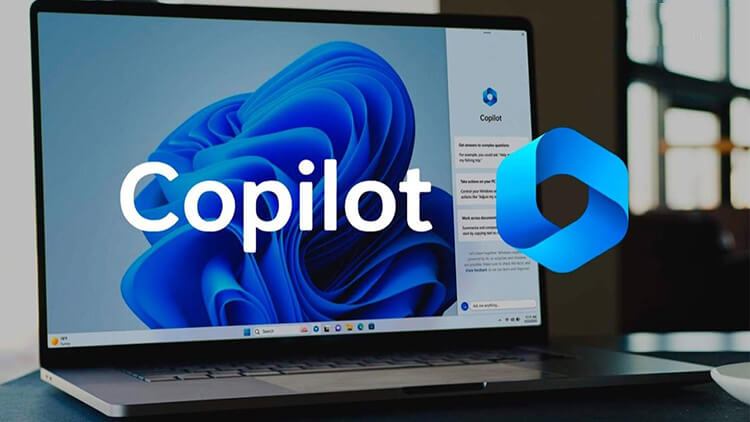
Hướng dẫn hiển thị lại nút Show Desktop trên taskbar Windows 11
Dù nút “Show Desktop” đã bị thế chỗ bởi nút Copilot nhưng bạn vẫn có thể dễ dàng kích hoạt lại nó. Dưới đây là các bước để khôi phục nút này
Bước 1: Click chuột phải vào thanh Taskbar > Chọn ‘Taskbar Settings’. Hoặc bạn có thể vào Settings > Personalization > Taskbar
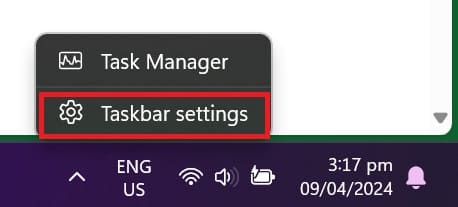
Bước 2: Nhấn vào mục ‘Taskbar Behaviors’.
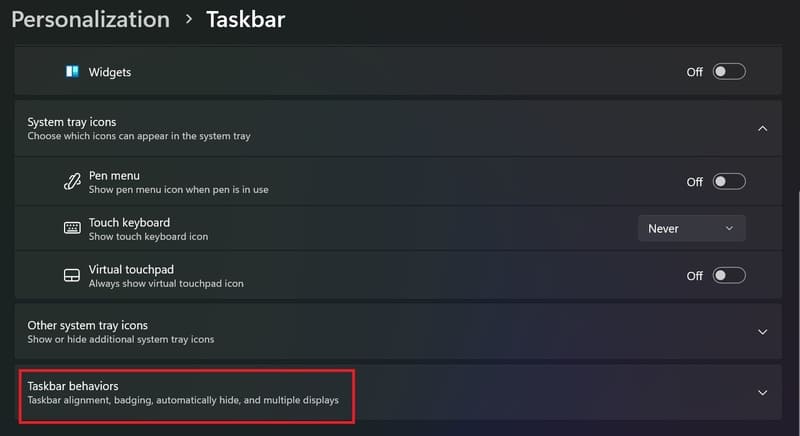
Bước 3: Tích vào tùy chọn “Select the far corner of the taskbar to show the desktop”.
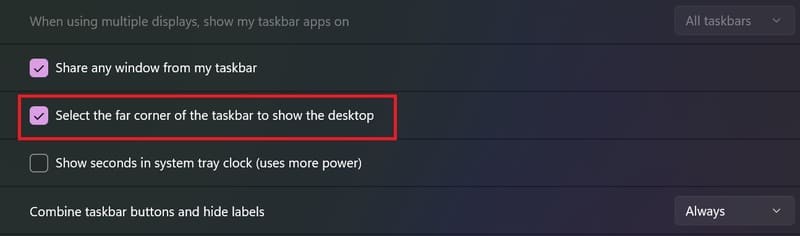
Bước 4: Sau khi thực hiện thay đổi, bạn sẽ thấy một thanh bạc trong suốt nhỏ xuất hiện ở góc phải của taskbar. Hãy khởi động lại máy tính nếu bạn không thấy nút “Show Desktop”.
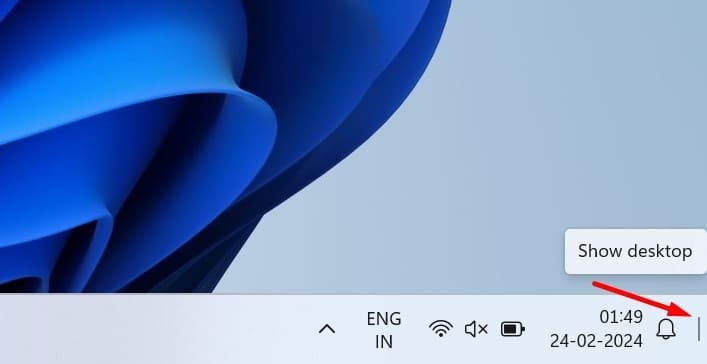
Trên đây mình đã hướng dẫn các bạn cách hiển thị nút Show Desktop trên Windows 11 rất đơn giản. Với bài viết này thì bạn đã có thể lấy lại biểu tượng quen thuộc này để thoải mái làm việc hơn. Hãy tiếp tục theo dõi các bài viết mẹo vặt công nghệ được cập nhật liên tục từ
Nguồn: www.phucanh.vn/cach-hien-thi-nut-show-desktop-tren-thanh-taskbar-windows-11.html